ps使用图层模式给外景美女调出时尚清新
2022-12-25 23:23:41
来源/作者: /
己有:15人学习过
像上面的淡黄色色彩。设置图层的混合模式为正片,它的不透明度为80%
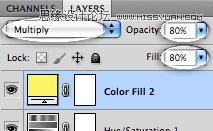
效果:

然后创建另一个纯色调整层,这次使用的是浅紫色。
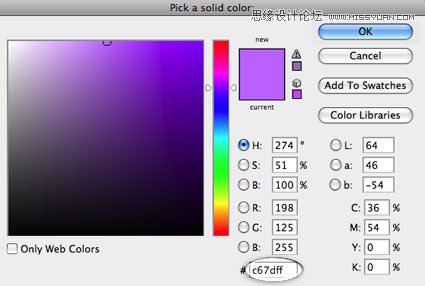
设置混合模式为变亮,50%的不透明度和填充50%。
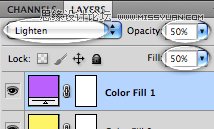
效果:

然后再纯色层,这个时候使用淡蓝色。
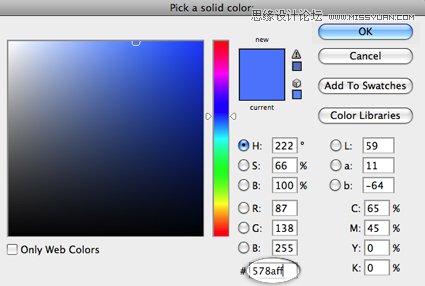
将它设置为颜色减淡,并设置不透明度为50%,填充50%。
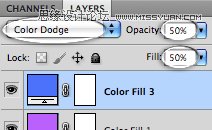
效果:

上一篇:PS后期调色小妙招:夏日美女
下一篇:ps非主流公园美女
像上面的淡黄色色彩。设置图层的混合模式为正片,它的不透明度为80%
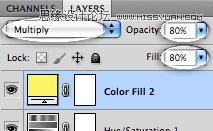
效果:

然后创建另一个纯色调整层,这次使用的是浅紫色。
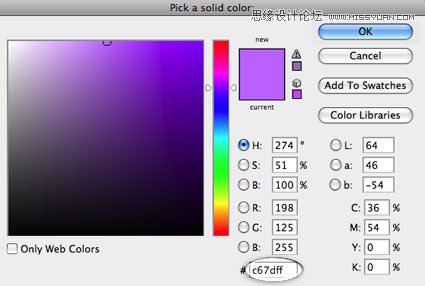
设置混合模式为变亮,50%的不透明度和填充50%。
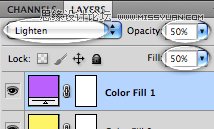
效果:

然后再纯色层,这个时候使用淡蓝色。
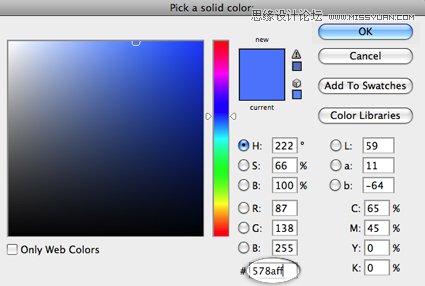
将它设置为颜色减淡,并设置不透明度为50%,填充50%。
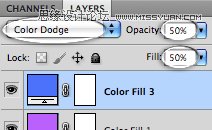
效果:

上一篇:PS后期调色小妙招:夏日美女
下一篇:ps非主流公园美女
 如何将PS文字巧妙的融入背景图里
人气:15
如何将PS文字巧妙的融入背景图里
人气:15
 用Photoshop去除图片中的锯齿
人气:15
用Photoshop去除图片中的锯齿
人气:15
 在Photoshop里面如何去除图片白色的底?
人气:15
在Photoshop里面如何去除图片白色的底?
人气:15
 PS滤镜把城市建筑照片转成素描线稿效果
人气:15
PS滤镜把城市建筑照片转成素描线稿效果
人气:15
 婚纱写真,调出清新风格外景婚纱写真照片
人气:15
婚纱写真,调出清新风格外景婚纱写真照片
人气:15  婚纱后期,郊外婚纱摄影后期实例
人气:15
婚纱后期,郊外婚纱摄影后期实例
人气:15  巫师3用不了猎魔感官怎么办
人气:15
巫师3用不了猎魔感官怎么办
人气:15  我的连云港如何提取公积金(图文攻略)
人气:15
我的连云港如何提取公积金(图文攻略)
人气:15